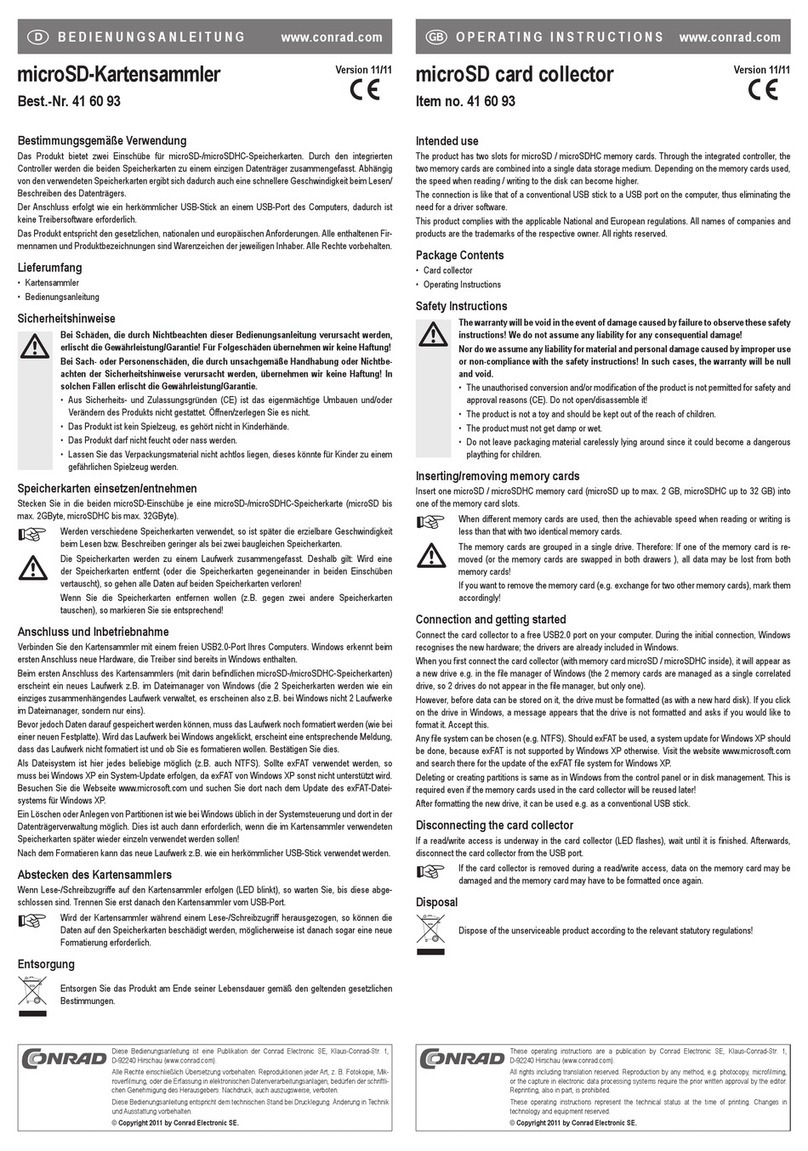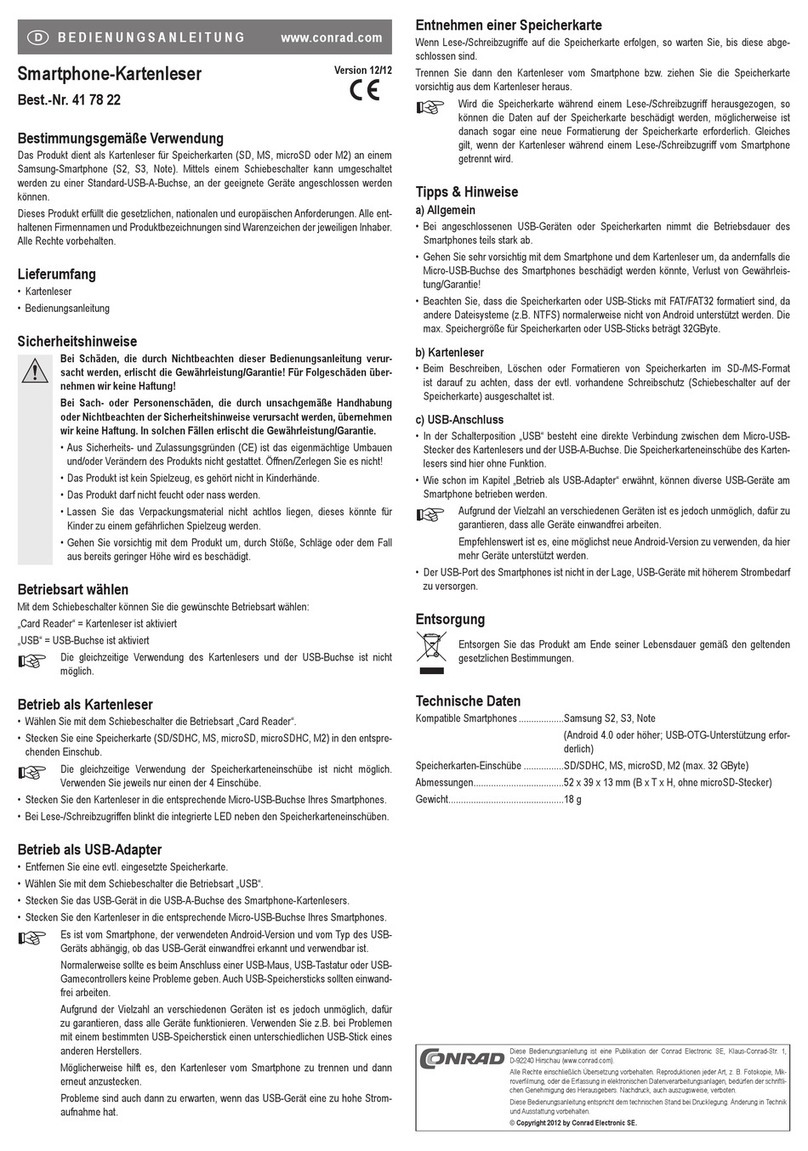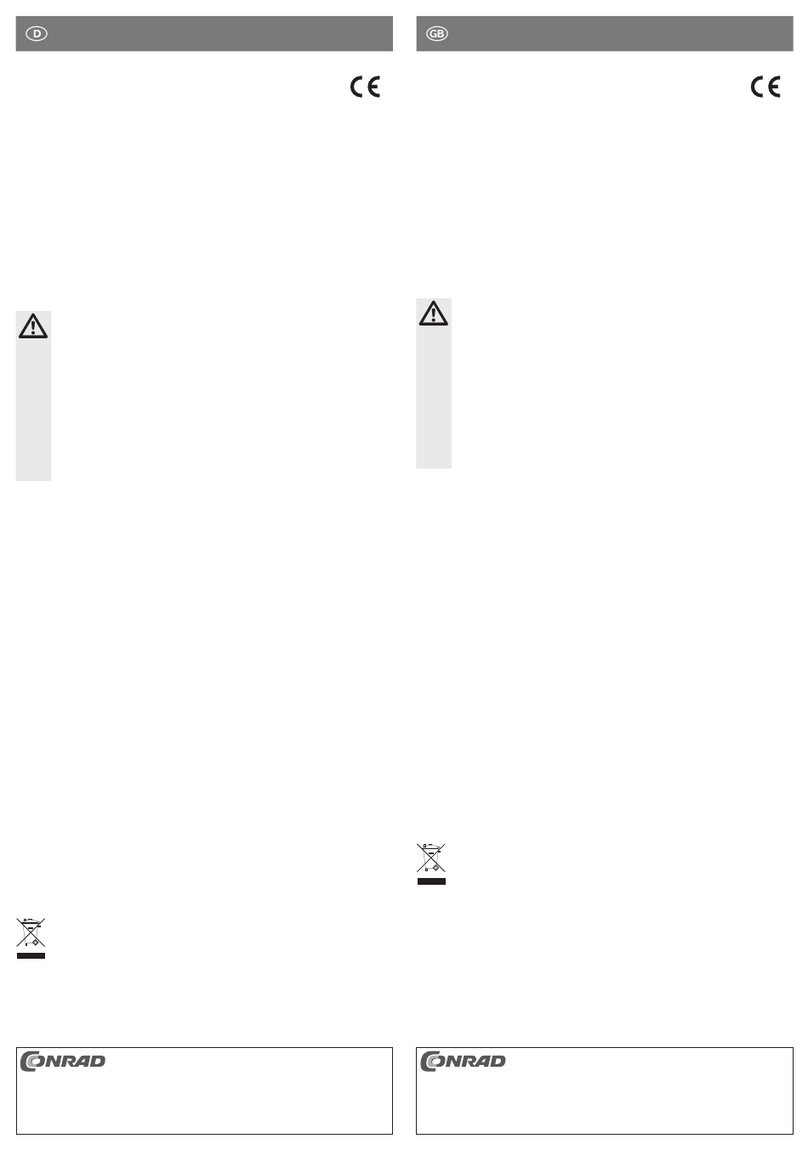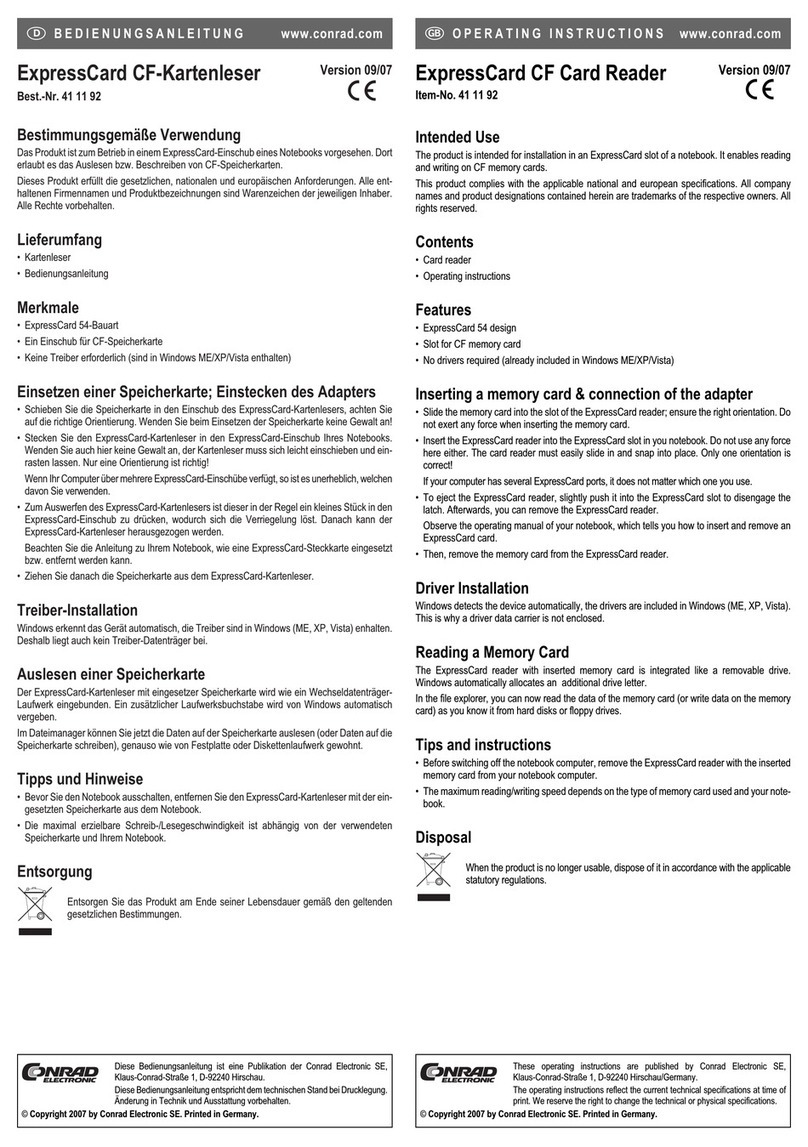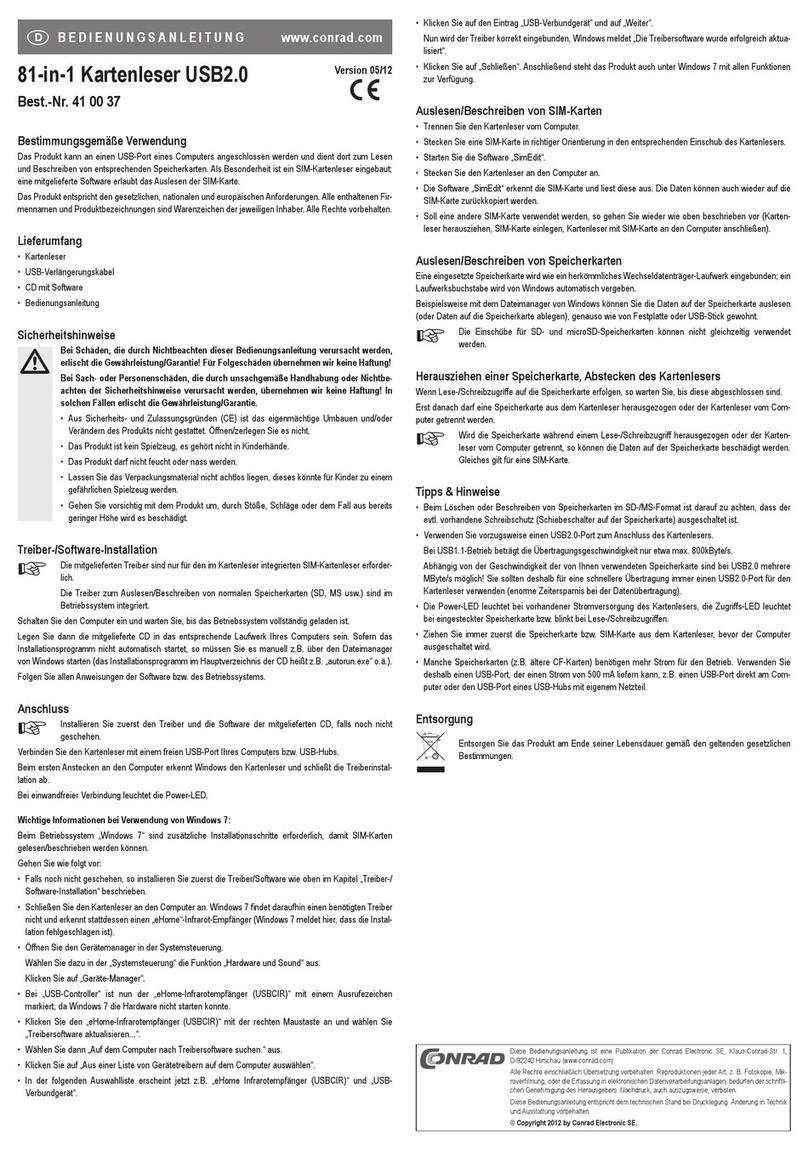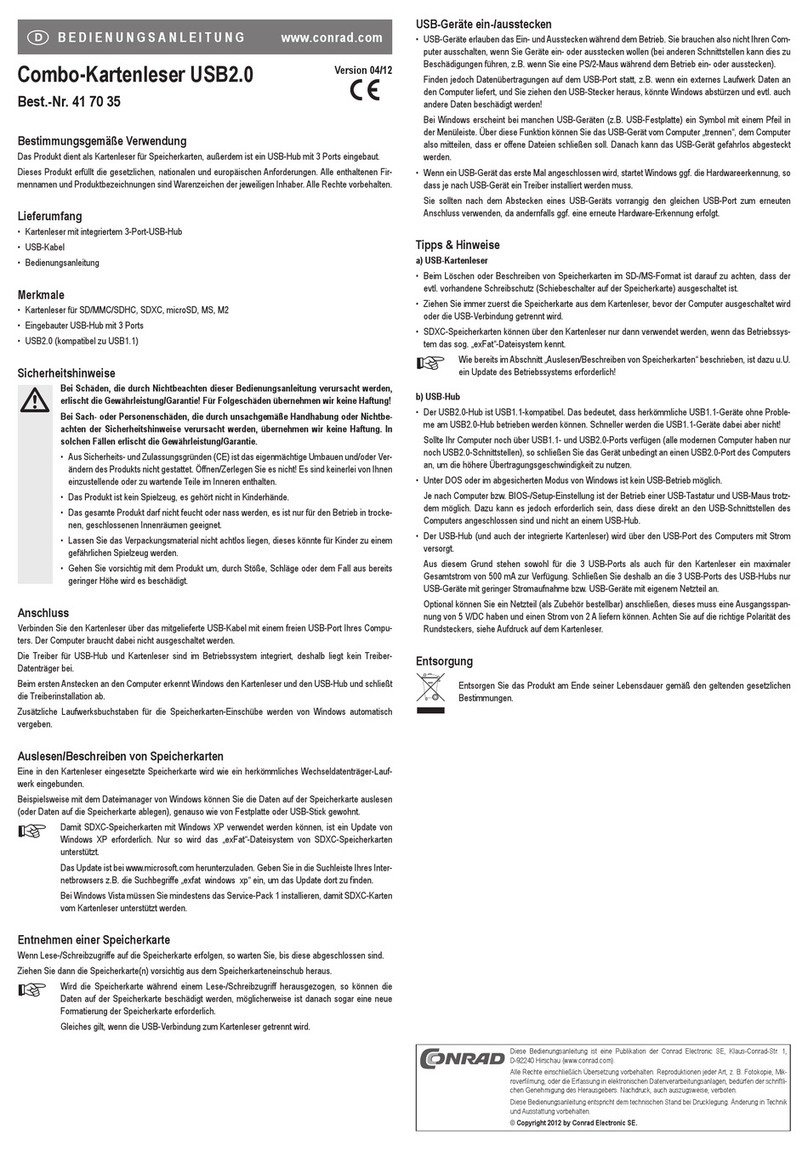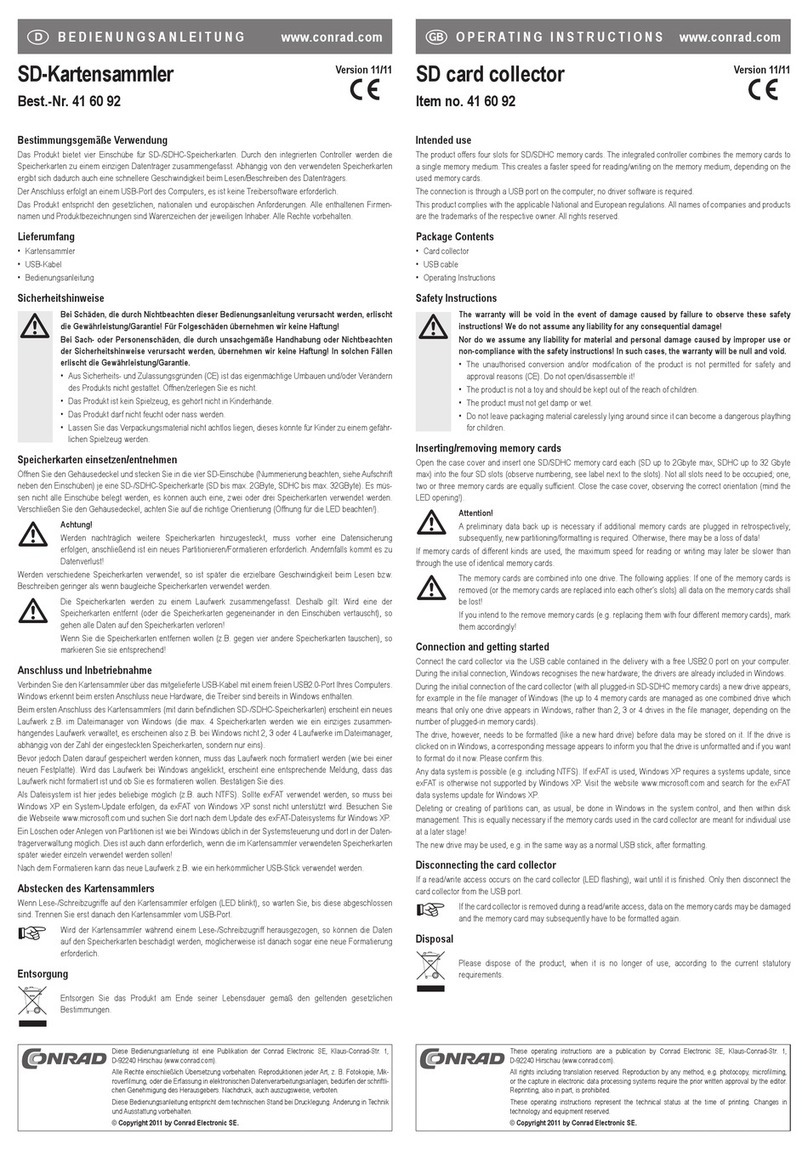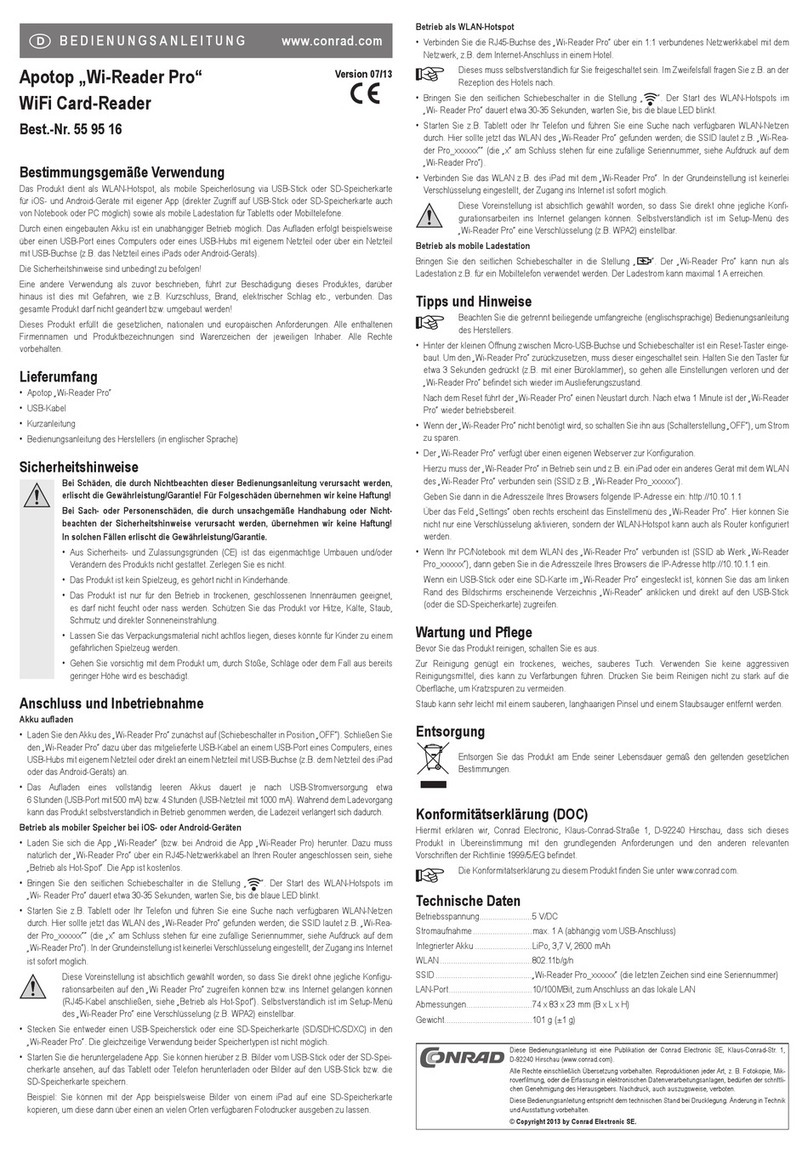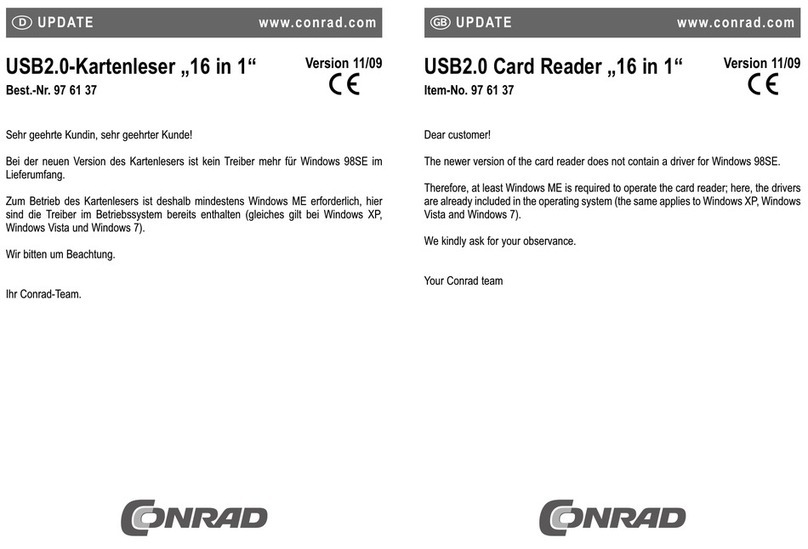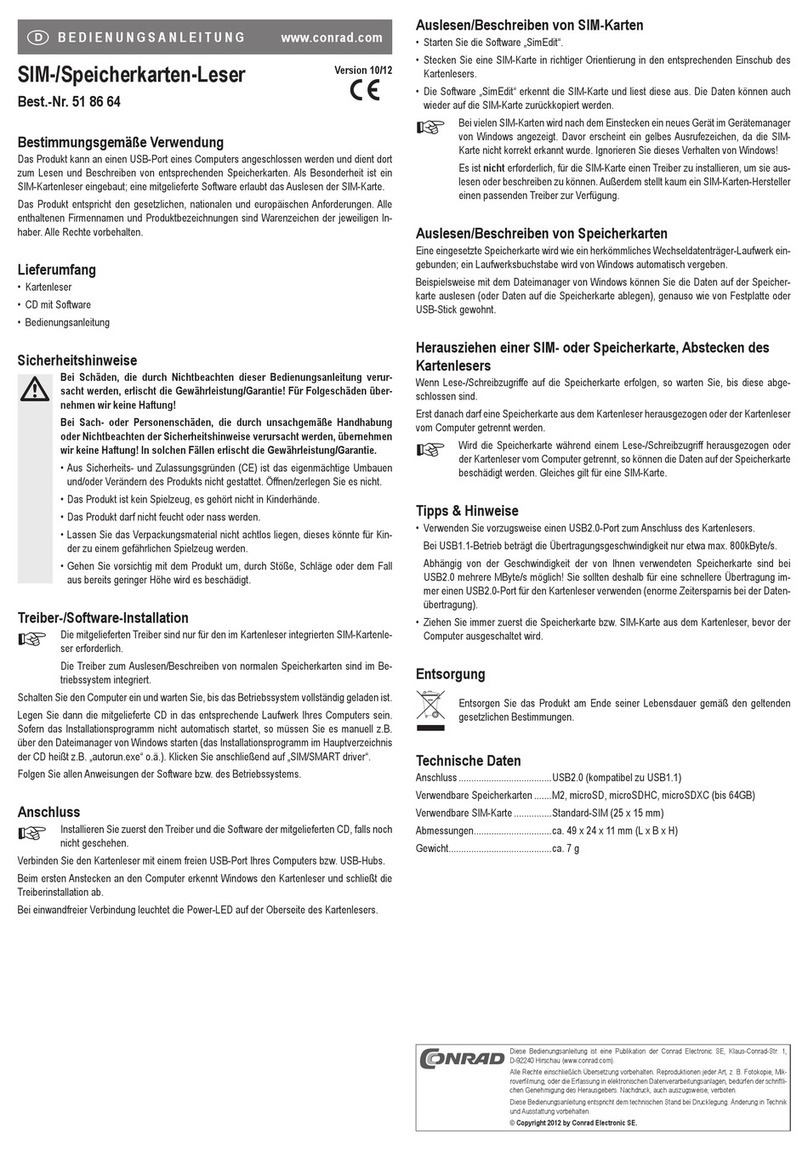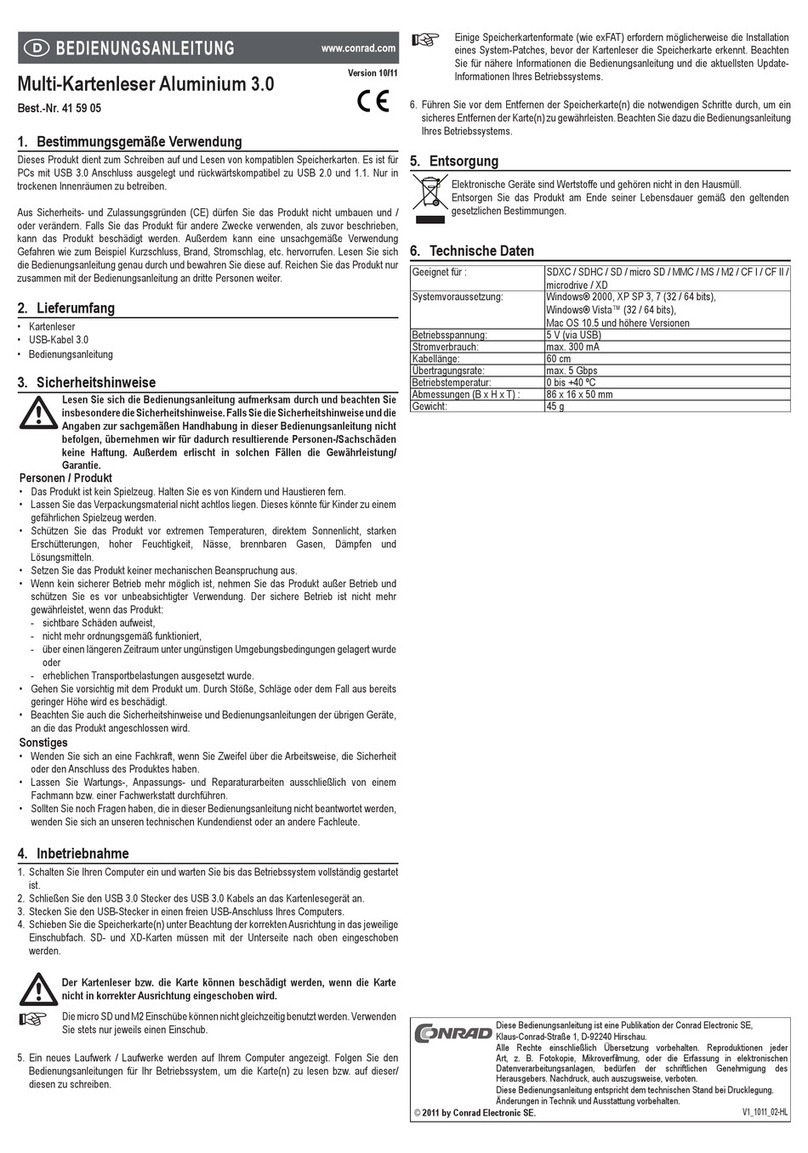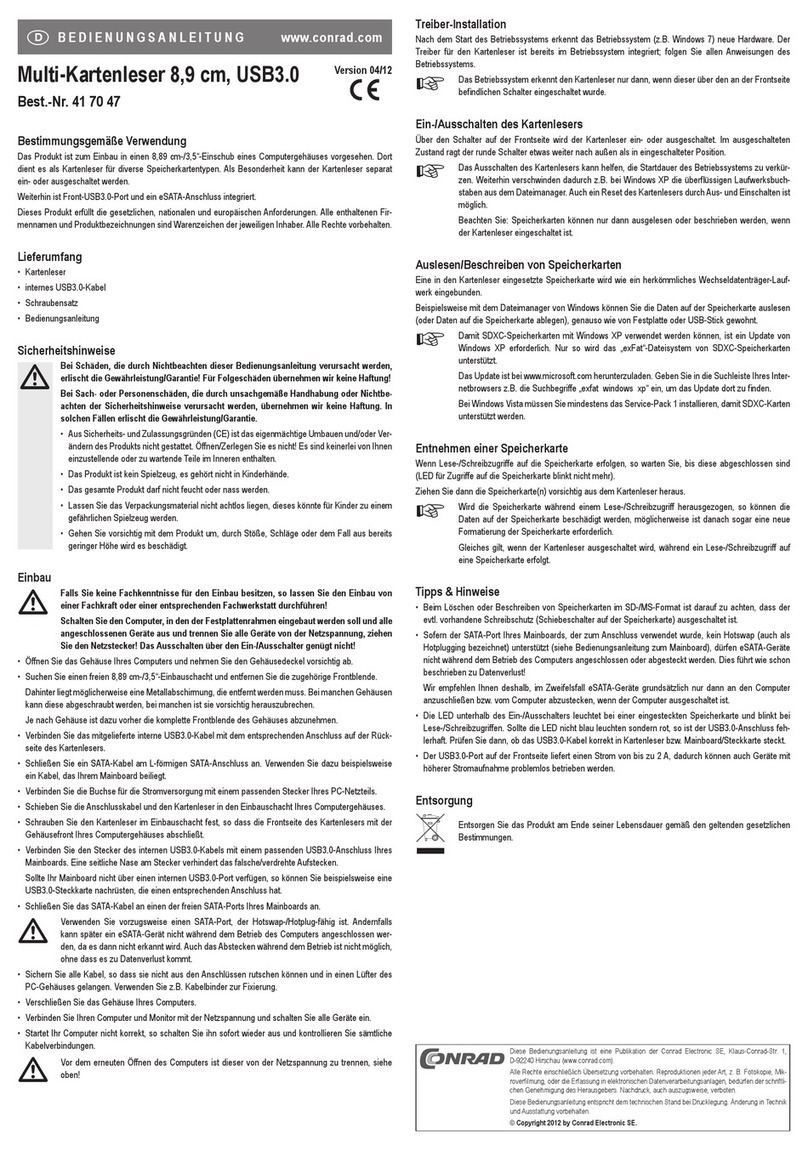Lecteur de cartes multiples 8,9 cm Version 11/10
N° de commande 41 41 87 °
Utilisation conforme
Le produit est prévu pour être installé dans une baie de 8,9 cm/3,5” d’un boîtier d’or-
dinateur. Il y sert à la lecture ou l’écriture de cartes mémoire.
Cet appareil satisfait aux prescriptions légales nationales et européennes. Tous les noms
d’entreprises et les appellations d’appareils figurant dans ce mode d’emploi sont des
marques déposées des propriétaires correspondants. Tous droits réservés.
Étendue de la livraison
• Lecteur de cartes multiples
• Manuel d’utilisation
Caractéristiques
• Pour différents types de cartes à mémoire p. ex. SD/SDHC, microSD/microSDHC, CF,
MS, etc.
• USB 2.0 (compatible avec des versions inférieures jusqu’à USB 1.1)
• Port USB sur la face avant
• Interrupteur marche/arrêt du lecteur de cartes
Eléments de commande
1 Trous pour vis de fixation
2 Port USB
3 Baies pour cartes mémoire
4 LED
5 Interrupteur marche/arrêt du
lecteur de cartes
6 Prise d’alimentation
7 Connecteur USB à 10 broches, à
raccorder au port USB interne de
la carte mère
Montage
Si vous n’avez pas les connaissances spécifiques nécessaires pour le
montage, veuillez confier cette opération à un technicien spécialisé ou à
un atelier spécialisé !
Un montage inadéquat risque d’endommager non seulement ce produit,
mais aussi votre ordinateur ainsi que tous les appareils qui y sont
connectés.
Attention, danger de mort !
Éteindre l’ordinateur sur lequel le produit doit être monté, ainsi que tous
les appareils connectés, et les débrancher du secteur en retirant les
fiches des prises de courant ! La mise hors circuit de l’appareil
par l’interrupteur marche/arrêt ne suffit pas !
• Ouvrez le boîtier de votre ordinateur et retirez son couvercle avec précaution.
• Le lecteur de cartes multiples peut être installé dans une baie libre 8,9 cm/3,5” du boîtier
de votre ordinateur. Un cadre d’encastrement approprié permet en outre d’installer le
lecteur de cartes multiples dans une plus grande baie (13,335 cm/5,25”) ; un tel cadre
est disponible dans les magasins d’accessoires.
Dans certains boîtiers d’ordinateur, il est nécessaire de retirer une tôle de protection
métallique en plus du couvercle en plastique de la baie correspondante, avant de pouvoir
installer et visser le lecteur de cartes multiples dans la baie du boîtier d’ordinateur.
• Raccordez le connecteur à 10 broches (7) à l’extrémité du câble à une connexion USB
interne de votre carte mère.
☞L’un des 10 contacts du connecteur est obturé pour éviter un branchement
incorrect du connecteur.
• La prise d’alimentation (6) du lecteur de cartes doit être raccordée au bloc d’alimentation
de l’ordinateur.
• Fixez tous les câbles de sorte qu’ils ne puissent pas glisser des bornes et être pris dans
un ventilateur du boîtier du PC. Utilisez par ex. des serre-câbles pour les fixer.
• Refermez ensuite le boîtier de l’ordinateur.
• Branchez votre ordinateur et votre moniteur à la prise réseau, puis allumez tous les
appareils.
• Si votre ordinateur ne démarre pas correctement, éteignez-le immédiatement et con-
trôlez tous les réglages et tous les câblages.
MODE D’EMPLOI www.conrad.com Avant de rouvrir l’ordinateur, débranchez-le de nouveau du secteur, voir
ci-dessus !
Installation des pilotes
Les pilotes sont déjà prévus dans Windows (au moins Windows ME requis). Windows
détecte automatiquement le lecteur de cartes et installe tous les pilotes requis. Des lettres
pour lecteurs supplémentaires sont affectées automatiquement par Windows.
☞Pour que l’ordinateur ou le système d’exploitation puisse reconnaître le lecteur
de cartes, le lecteur de cartes doit être mis en service (la LED bleue est
allumée), voir paragraphe suivant.
Mise en service/hors service du lecteur de cartes,
fonctions des LED
Au moyen de l’interrupteur (5), le lecteur de cartes peut être mis en ou hors service.
• Position de l’interrupteur 1 (le bouton de l’interrupteur est plus enfoncé dans le boîtier) :
Le lecteur de cartes est activé, la LED bleue est allumée. Lorsqu’une carte mémoire est
insérée, une LED rouge est également allumée. Lors de la lecture/l’écriture d’une carte
mémoire insérée, la LED rouge clignote.
• Position de l’interrupteur 2 (le bouton de l’interrupteur sort légèrement du boîtier) :
Le lecteur de cartes est hors service, la LED bleue s’éteint.
Raccordement d’un appareil USB
Un appareil USB (p. ex. clé USB, disque dur USB, scanner USB, etc.) peut être raccordé
au port USB (2) sur la face avant. Grâce à l’alimentation électrique via le bloc
d’alimentation de l’ordinateur, des appareils USB avec une absorption de courant plus
élevée peuvent également fonctionner sur ce port.
Lecture/écriture de cartes mémoire
Une carte mémoire est intégrée comme un lecteur de support de données amovible
conventionnel.
A l’aide du gestionnaire de fichiers de Windows, il est possible, par exemple, de lire des
données se trouvant sur la carte mémoire (ou d’y enregistrer des données), exactement
de la même manière que sur un disque dur ou sur une clé USB. La LED rouge clignote
pendant les accès de lecture et d’écriture.
Retrait d’une carte mémoire
Lorsque la lecture/l’écriture est en cours sur la carte mémoire, attendez jusqu’à ce que
cette opération soit terminée (la LED rouge ne clignote plus).
Extraire prudemment la (les) carte(s) mémoire du lecteur de cartes.
☞Si vous retirez la carte mémoire pendant la procédure de lecture / d’écriture,
vous risquez d’endommager les données enregistrées sur la carte mémoire ; il
peut même être nécessaire de procéder ensuite à un nouveau formatage de la
carte mémoire.
Conseils et indications
• Pour l’effacement ou l’enregistrement de données sur une carte mémoire avec un format
SD/MS, veiller à ce que la protection contre l’écriture (interrupteur coulissant sur la carte
mémoire) soit bien désactivée.
• Utilisez de préférence un port USB2.0 interne pour le raccordement du lecteur de cartes.
Avec USB 1.1, la vitesse de transmission n’est que d’environ 800 kbit/s maximum.
En fonction de la vitesse de la carte mémoire utilisée, USB 2.0 permet le transfert de
plusieurs Mbit/s ! Pour obtenir un transfert plus rapide, vous devriez donc toujours utiliser
un port USB2.0 pour le lecteur de cartes (un énorme gain de temps pour le transfert des
données !).
Élimination
Les appareils électriques et électroniques ne doivent pas être jetés dans les
ordures ménagères.
Procédez à l’élimination du produit au terme de sa durée de vie conformément
aux dispositions légales en vigueur.
Ce mode d'emploi est une publication de la société Conrad Electronic SE, Klaus-Conrad-Str. 1,
D-92240 Hirschau (www.conrad.com).
Tous droits réservés, y compris de traduction. Toute reproduction, quelle qu'elle soit (p. ex. photocopie,
microfilm, saisie dans des installations de traitement de données) nécessite une autorisation écrite de
l'éditeur. Il est interdit de le réimprimer, même par extraits.
Ce mode d'emploi correspond au niveau technique du moment de la mise sous presse. Sous réserve
de modifications techniques et de l'équipement.
© Copyright 2010 by Conrad Electronic SE.